L’Università di Genova ha attivato la procedura di informatizzazione delle missioni a partire dalla richiesta fino al rimborso delle spese sostenute attraverso il portale U-WEB Missioni.
L’accesso al programma avviene attraverso le proprie credenziali UniGePASS.
Fasi del processo
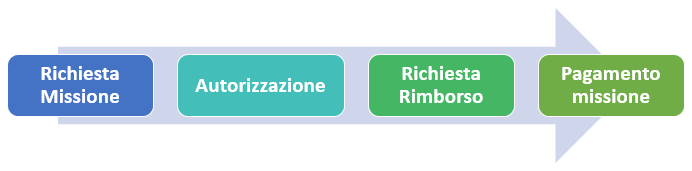
Richiesta missione
Il richiedente che deve andare in missione, prima di partire per la missione stessa, dovrà:
- Accedere a U-WEB Missioni
- Cliccare su ‘+ Nuova richiesta’
- Inserire i dati relativi alla missione e le spese previste
- Cliccare su richiesta di autorizzazione a compiere la missione
Autorizzazione missione
Il sistema individua e contatta tramite mail i responsabili informandoli dei documenti in attesa di autorizzazione.
Procedura per i responsabili:
- Accedere a U-WEB Missioni
- Visionare i documenti in attesa di autorizzazione
- Ogni responsabile coinvolto nell’autorizzazione della missione procede ad autorizzare, rifiutare o chiedere di rivalutare la richiesta di missione per la parte di sua competenza.
I responsabili possono essere coinvolti nel processo di autorizzazione in due momenti diversi:
- per andare in missione
- per il rimborso di alcune spese sostenute nella missione.
Rimborso missione
Al rientro dalla missione:
- Accedere nuovamente a U-WEB Missioni per dichiarare se la missione è stata effettuata, non è stata effettuata o se si è trattato di una missione a costo zero.
- In caso di missione effettuata, il soggetto richiederà la liquidazione inserendo i vari campi di spesa.
N.B.: Le pezze giustificative andranno comunque prodotte in originale
Pagamento missione
L’ufficio missioni troverà la missione già inserita sul programma contabile e potrà verificare ed elaborare la missione come di consueto.
Guide e formazione agli utenti
- Manuale utente richiesta missione
- Manuale utente autorizzazione missione
- User guide mission request (en)
- Richiesta missione (video tutorial)
- Autorizzazione missione (video tutorial)
Per consultare il Regolamento Missioni: https://unige.it/regolamenti/finanza
Assistenza e supporto
Il servizio di supporto al processo missioni è organizzato su 2 livelli:
- in prima istanza occorre rivolgersi al personale amministrativo della propria struttura;
- in seconda istanza, qualora sia necessario un supporto tecnico, è possibile inviare una richiesta di assistenza tramite mail all'indirizzo assistenza@u-gov.unige.it
Nuove funzionalità
Novità introdotte con l’aggiornamento di U-GOV del 13.05.2020
Calcolo distanza Km sulla richiesta missione
Per facilitare la compilazione della richiesta di rimborso missione in caso di uso del mezzo proprio, è stata aggiunta la possibilità di far calcolare al sistema la distanza in Km tra il luogo di partenza e la destinazione della missione.
La funzione per il calcolo della distanza, utilizzabile solo nel caso in cui la richiesta abbia un’unica destinazione e sia valorizzato il campo Luogo partenza nel pannello Dati missione, ha il solo valore di agevolare la compilazione del campo obbligatorio Km Presunti presente nella scheda per l'utilizzo del mezzo.
L'uso di tale funzione è facoltativo ed il valore che viene proposto dal sistema è soltanto indicativo e sempre modificabile dall'utente.
Rimane in capo agli uffici amministrativi il controllo e l'eventuale modifica dei km rimborsabili tramite le tabelle ACI (da comune a comune), come da Regolamento Missioni dell’Ateneo. Per ulteriori dettagli è possibile fare riferimento al documento allegato CALCOLO DISTANZA KM.
Storicizzazione modalità rimborso
La Modalità rimborso, presente nel pannello Dati Missione di una Richiesta, consente la scelta tra due valori:
- elenco spese sostenute (Piè di lista)
- indennità forfettaria e sole spese di viaggio
Tale scelta è ora “storicizzata”, nel senso che il richiedente ha la possibilità modificare il campo Modalità Rimborso solo fino a che non ha inviato la richiesta.
Nel caso si accorga di un errore dopo averla inviata, dovrà riportare in bozza la richiesta per poter modificare il contenuto del campo.
Una volta autorizzata la richiesta da parte dei responsabili, il campo sarà nuovamente modificabile dal richiedente, questo perché spesso solo al rientro dalla missione il richiedente avrà chiaro se richiedere il rimborso analitico delle spese o l'indennità forfettaria.
Nuova sezione “Le mie statistiche”
La nuova sezione denominata Le mie statistiche è disponibile esclusivamente per i responsabili allo svolgimento e di progetto.
In tale sezione sono presenti due sottomenu:
- La mia struttura per il responsabile allo svolgimento
- I miei progetti per il responsabile di progetti.
All'interno di ogni sottomenu sono disponibili delle statistiche specifiche.
Per ulteriori dettagli è possibile fare riferimento al documento allegato LE MIE STATISTICHE.
F.A.Q.
Quando devo inserire la richiesta di missione?
Prima di partire per la missione, il richiedente dovrà inserire i dati relativi alla missione che deve espletare, per poter essere preventivamente autorizzato dai responsabili coinvolti nel processo. N.B.: è tecnicamente possibile inserire una richiesta anche a posteriori: in questo caso sarà visibile in alto la dicitura: “Richiesta inserita a posteriori”.
Quali sono i campi obbligatori da inserire nella richiesta di missione?
I campi obbligatori da inserire sono quelli contrassegnati con l’asterisco rosso. Al fine di poter inviare la richiesta agli approvatori, dovranno essere compilate anche le sezioni relative ai mezzi straordinari (se utilizzati) e alle spese preventive, indicando un importo complessivo presunto o dettagliando le spese presunte. Sarà possibile richiedere un anticipo di missione solo a fronte di spese presunte dettagliate.
In caso di missione senza spese a proprio carico o a carico dell’Ateneo, selezionare il flag “Missione senza spese” e non compilare la sezione “Spese a preventivo”.
Come devo compilare le date e gli orari della missione?
In fase di inserimento dell’autorizzazione, il sistema inserisce un orario di default nei campi relativi alle date (inizialmente possono essere dati non noti).
Si raccomanda di modificare ed indicare gli orari effettivi della missione una volta noti con precisione.
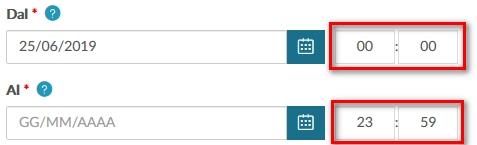
Quali sono i campi precompilati da controllare?
Quando si inserisce una richiesta di missione da parte del richiedente, il sistema precompila la Qualifica e la struttura di afferenza. Controllare i valori ritrovati ed in caso si fosse in possesso di più ruoli in qualifica, scegliere il valore corretto per cui si va in missione.
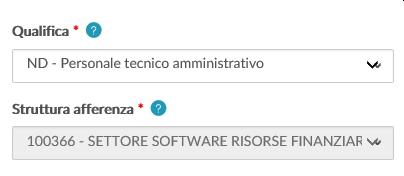
Il Luogo di partenza va compilato?
Il luogo di partenza è un campo facoltativo.
Si consiglia di valorizzarlo qualora il luogo differisse dalla sede abituale di servizio
Cosa scegliere tra le Modalità Rimborso?
Il sistema valorizza di default l’opzione: “Elenco spese sostenute (piè di lista)”.
L’opzione “Indennità forfettaria e sole spese di viaggio” può essere scelta in alternativa per le missioni estere ed in questo caso il calcolo si basa su tabelle ministeriali che dipendono dalla destinazione della missione ed il rimborso delle sole spese di viaggio.
Come fa l’ufficio missioni a fare una Richiesta di autorizzazione al Rimborso?
L'operatore dell'ufficio per richiedere un'autorizzazione al rimborso deve selezionare, nella label Spesa del documento gestionale missione, il flag “Da autorizzare” e compilare il campo note corrispondente per indicare la motivazione della richiesta di autorizzazione.
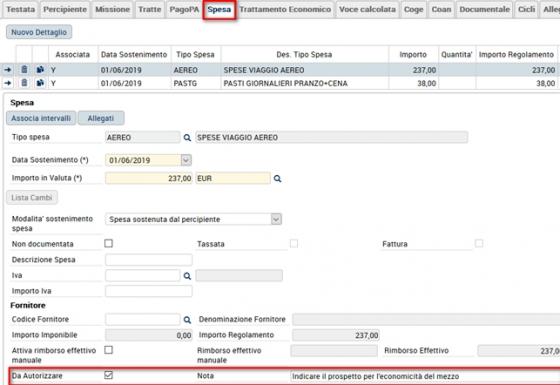
Completare la missione, compiere l’elabora e calcola ed infine eseguire “Invia ed autorizza rimborso”.

In che modo il responsabile può visualizzare le richieste da autorizzare inserite dall’ufficio missioni?
Il responsabile se vuole vedere la nota compilata dall’ufficio per una singola spesa, deve digitare sull’icona “Nota Ufficio” e si aprirà la nota con la motivazione inserita dall’ufficio missioni
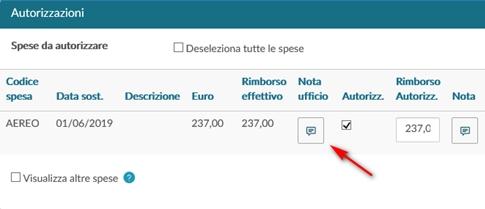
Per autorizzare una spesa, il responsabile deve attivare il flag nella colonna Autorizz. Attivando il flag il sistema compilerà l’importo proposto a rimborso per quella spesa nella colonna “Rimborso Autorizz.” tenendo conto dell’eventuale massimale previsto dal regolamento; il responsabile potrà modificare l’importo proposto dal sistema e potrà compilare il campo “Nota” per il richiedente e/o l’ufficio amministrativo, andando ad aprire l’icona Il responsabile se vuole vedere la nota compilata dall’ufficio per una singola spesa, deve digitare sull’icona “Nota Ufficio” nella colonna “Nota”.
Se il responsabile vuole visualizzare le ulteriori spese a rimborso per cui l’ufficio non ha richiesto l’autorizzazione del responsabile, dovrà attivare il flag “Visualizza altre spese”.
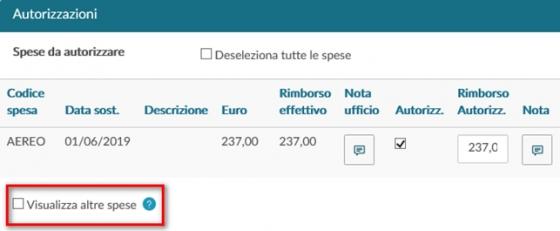
E’ possibile inserire degli allegati?
E' possibile inserire uno, o più allegati, in una richiesta.
Gli Allegati si possono inserire direttamente all'interno della richiesta, o dalla la funzione ‘Le Mie Missioni'. Se l'inserimento dell'allegato si fa da dentro la richiesta, si deve digitare il tasto Allegati, posto in alto a sinistra.
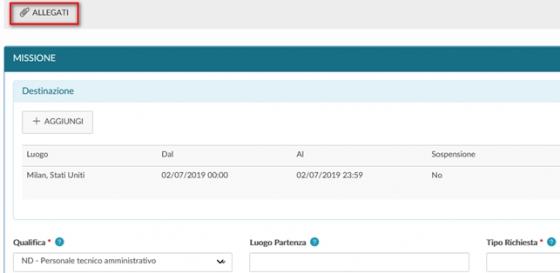
Se invece si è nell’elenco delle proprie missione (da “Mie missioni”) si inserisce l'allegato selezionando l'apposita icona posta insieme alle altre funzionalità a destra dello Stato.

In entrambi i casi, digitando sul tasto 'ALLEGATI' il sistema presenterà il pannello in cui aggiungere il documento. Si potrà inserire una descrizione che dettagli il tipo di allegato e poi si dovrà selezionare il documento da allegare digitando sul tasto 'SFOGLIA'. Per salvare l'inserimento, si dovrà digitare sul tasto 'CARICA'. Se l'allegato viene correttamente associato alla richiesta, comparirà il messaggio:

Quali operazioni si possono effettuare sugli allegati?
Da gestione allegati è possibile scaricare un allegato selezionando l’icona
o cancellarlo selezionando "cestino"
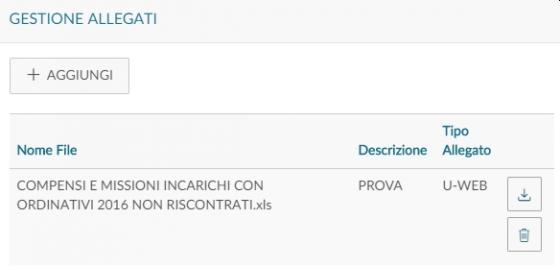
Chi autorizza allo svolgimento della missione?
Il responsabile che autorizza allo svolgimento è il responsabile della propria struttura di afferenza fatto salvo venga scelta la tipologia di missione “RETT – Organi delegati del Rettore” in cui il personale docente (e assimilabile) viene autorizzato dal Rettore ed il personale tecnico amministrativo viene approvato dal Direttore Generale.
E’ possibile verificare chi sia il proprio responsabile collegandosi ad U-Gov e selezionando da Risorse Umane la voce Carriere -> Scheda informativa
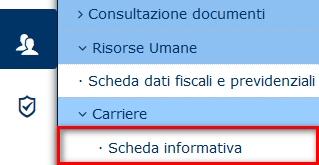
Indicare la propria matricola, filtrare, selezionare il dettaglio

Scegliere l’etichetta “Responsabili processi autorizzativi” e verificare il responsabile relativo al ciclo missioni (M - Autorizzatore ciclo missioni)

Una volta inviata la richiesta è possibile verificare l’elenco degli approvatori nella sezione “Autorizzazioni” in calce alle sezioni della richiesta missione precedentemente compilata.

Chi mi autorizza il pagamento della missione?
Il responsabile che autorizza il pagamento varia a seconda della tipologia di missione scelta:
- Fondi propria struttura: il responsabile della propria struttura autorizza all’utilizzo dei fondi
- Fondi altra struttura: il responsabile della struttura per cui si va in missione, autorizza uso fondi
- Fondi di progetto: il responsabile del progetto autorizza l’uso dei fondi del progetto
- Organi delegati del rettore: il rettore autorizza la missione e l’uso dei fondi
Se non vedo nell’elenco il progetto su cui far gravare la missione?
Se il progetto su cui deve gravare la missione non è visibile in elenco, significa che non si è inseriti come risorsa umana del progetto stesso.
E’ necessario comunque scegliere come tipologia di richiesta “Fondi di progetto”, inserendo il nominativo del responsabile di progetto ed indicando nelle Note il progetto di interesse. In questo caso sarà il responsabile, al momento dell’autorizzazione, ad inserire il progetto nel campo opportuno.
Quando si deve compilare la sezione mezzi straordinari?
Se si va in missione con il mezzo proprio o un mezzo a noleggio o un taxi per tratte non ordinarie bisogna compilare la sezione mezzi straordinari. A seconda della tipologia di mezzo scelto, compariranno i campi necessari per la compilazione.
Nel campo Note del mezzo, in caso di mezzo proprio, è necessario inserire i nominativi di eventuali altri passeggeri trasportati, alcune strutture richiedono di indicare la data di scadenza della patente.
E’ possibile allegare documenti aggiuntivi ad esempio il modulo relativo al calcolo dell’economicità all’uso del mezzo.
Quando il taxi viene considerato non ordinario (e quindi necessita di autorizzazione)?
Come specificato nel regolamento, i taxi possono essere considerati mezzi ordinari per i tragitti urbani lungo le tratte strettamente necessarie allo svolgimento della missione e per i tragitti extraurbani lungo le tratte comprese tra la località di destinazione e l’aeroporto.
Sono quindi da considerarsi non ordinari e necessitano di autorizzazione i taxi utilizzati per tutte le altre tratte.
Sono codificati tre tipi di taxi:
- TAXI = taxi non ordinario su tratte urbane
- TAXEX = taxi non ordinario su tratte extraurbane
- TAXOR = taxi su tratte ordinarie urbane o extraurbane.
Come richiedere l’assicurazione integrativa?
Al momento la richiesta può essere effettuata al di fuori di U-web missioni, utilizzando il modulo USG 60 - Richiesta copertura assicurativa per missioni con mezzo proprio, qui in allegato e reperibile anche alla pagina https://intranet.unige.it/modulistica, che dovrà poi essere inviato all’indirizzo email assicurazioni@amministrazione.unige.it).
Se non si conoscono i dettagli delle spese a preventivo, cosa si può indicare?
Se non si vuole inserire il dettaglio delle spese (in quanto magari non ancora noti), è possibile inserire il costo presunto delle spese che sosterrà il richiedente e/o il costo presunto delle eventuali spese prepagate dall'Ateneo nei campi 'Totale spese richiedente' e 'Totale spese prepagate' come mostrato di seguito
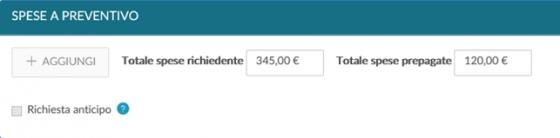
In questo caso non è però possibile richiedere l'erogazione dell'anticipo, perché questo viene calcolato in base al dettaglio delle spese, che si presume di sostenere.
Quando si può richiedere l’anticipo?
Da regolamento l'anticipo si può richiedere se le spese preventivate sono pari o superiori a 250 euro
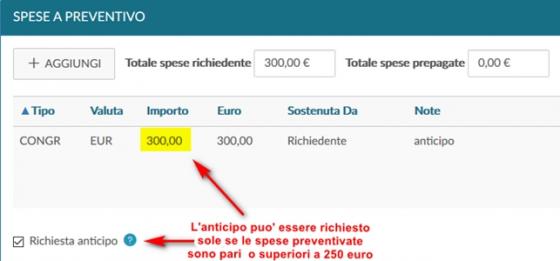
Chi avvisa gli autorizzatori?
Una volta inserita la richiesta di missione da parte del richiedente, il sistema individua e contatta tramite notifica e-mail i responsabili coinvolti informandoli dei documenti in attesa di autorizzazione. Il responsabile, per autorizzare una missione, dovrà visionare i documenti in attesa di autorizzazione. I responsabili possono essere coinvolti nel processo di autorizzazione in due momenti diversi: per autorizzare il richiedente ad andare in missione o per autorizzare il rimborso di alcune spese sostenute nella missione.
Oltre al responsabile dell’area di afferenza del richiedente, il sistema può individuare altri responsabili coinvolti nel processo di autorizzazione (es. responsabile del progetto, responsabile di altra struttura); ogni responsabile coinvolto nell’autorizzazione della missione deve decidere se autorizzare o rifiutare o chiedere di rivalutare la richiesta di missione per la parte di sua competenza.
Come faccio ad essere sicuro che le notifiche siano state inviate agli autorizzatori?
Nel caso in cui si fossero verificati dei problemi e ci si voglia accertare che le notifiche siano state inviate correttamente agli autorizzatori, è possibile contattare il supporto tecnico all’indirizzo assistenza@u-gov.unige.it che potrà controllare l’elenco delle notifiche inviate.
Se non sono sicuro di tutti i dati al momento della richiesta di missione, perdo tutte le informazioni inserite?
Se non si hanno tutti i dati o si devono verificare alcune informazioni, si può salvare in Bozza la richiesta per poi completarla ed inviarla in un secondo momento.
Se ho inviato agli autorizzatori la richiesta di missione ma ho sbagliato a compilare dei dati, posso modificare i dati della richiesta?
Sia che gli autorizzatori abbiano già approvato la richiesta, sia che sia ancora da approvare, è possibile riportare in Bozza la missione

e modificare i dati della richiesta in questione Naturalmente ripartirà tutto il ciclo di autorizzazioni (anche se erano già state approvate, le autorizzazioni verranno tutte nuovamente richieste).
Il visto Amministrativo è obbligatorio o facoltativo?
Il visto amministrativo è un visto contabile facoltativo visualizzato dai vari responsabili al momento dell’autorizzazione.
E’ compito di ciascuna struttura, accordarsi internamente tra ufficio amministrativo/contabile e responsabili per stabilire l’utilità o meno dell’apposizione del visto.
Come mai non vedo la missione sulla mia unità organizzativa?
La missione viene creata sulla Unità organizzativa della struttura pagante. Si ricorda che per il personale tecnico amministrativo dell’amministrazione centrale, se il budget da utilizzare è quello assegnato all’Area Risorse e Bilancio, deve essere scelto il tipo richiesta: “Fondi di altra struttura” e deve essere scelta la struttura pagante: 100034 - Area Risorse e Bilancio.
I documenti gestionali “Autorizzazione missione” e “Missione” vengono creati sulla unità organizzativa 100034.
Quando devo fare la Richiesta Rimborso spese?
Al rientro dalla missione o già durante la missione stessa, il richiedente può compilare via web il dettaglio delle spese sostenute durante la missione.
Al rientro il richiedente dovrà consegnare all’ufficio missioni gli scontrini ed i documenti originali per il rimborso.
L’ufficio dovrà, come di consueto, procedere alla verifica ed al controllo delle spese prima di rimborsare le stesse.
Se non si è potuto andare in missione (per diversi motivi), cosa bisogna fare?
Se la richiesta di missione è già stata autorizzata, è possibile semplicemente cliccare sull'icona "aereo rosso" (missione non effettuata); il sistema chiederà se si vuole comunque il rimborso di alcune spese (ad esempio spese anticipate...).
Se sono state sostenute spese per le quali è possibile richiedere il rimborso, è possibile inserirle e chiederne il rimborso, altrimenti confermare che non ci sono spese per chiudere la missione.
